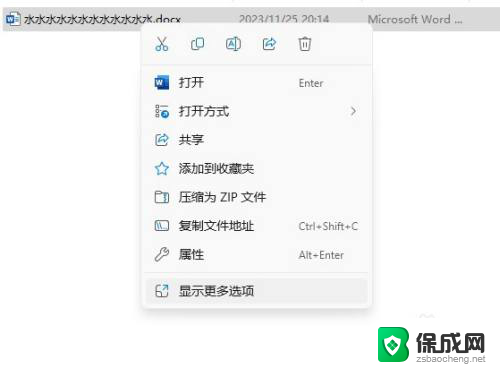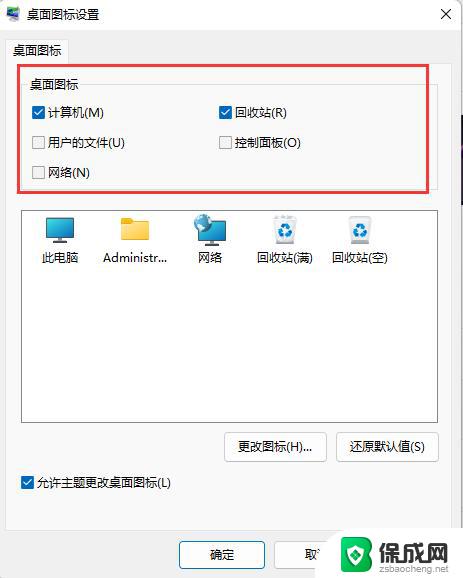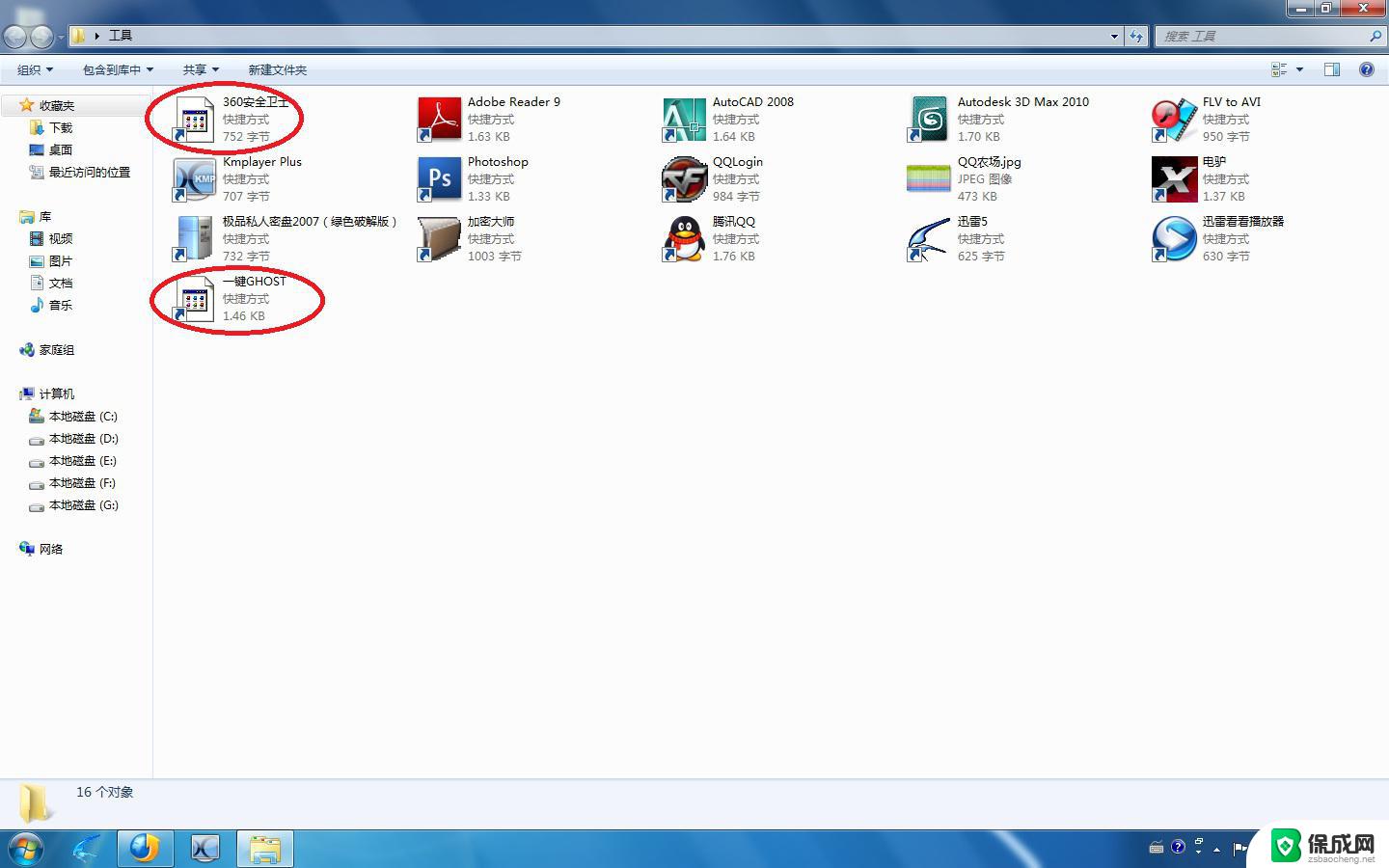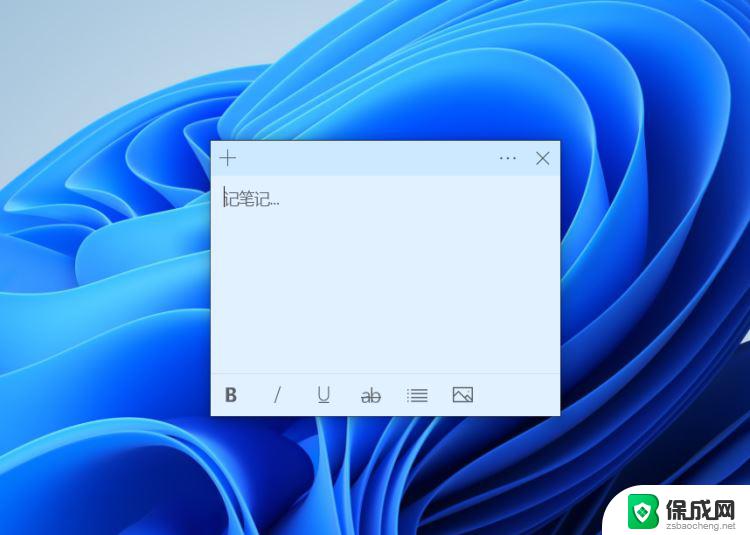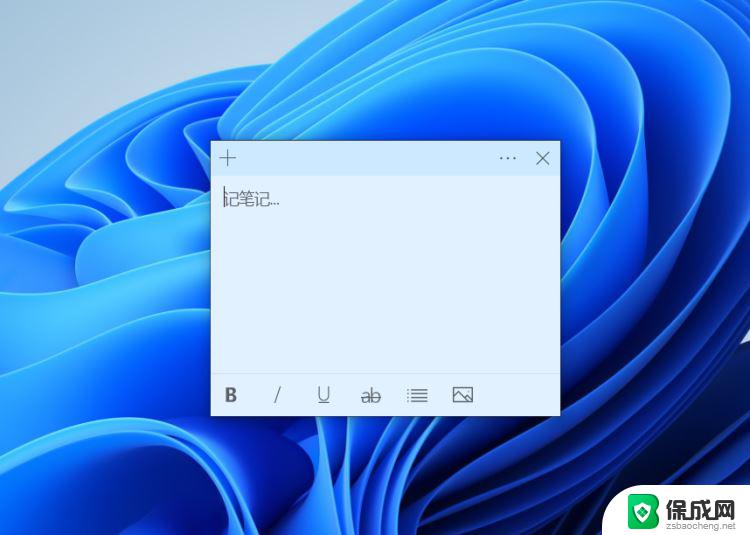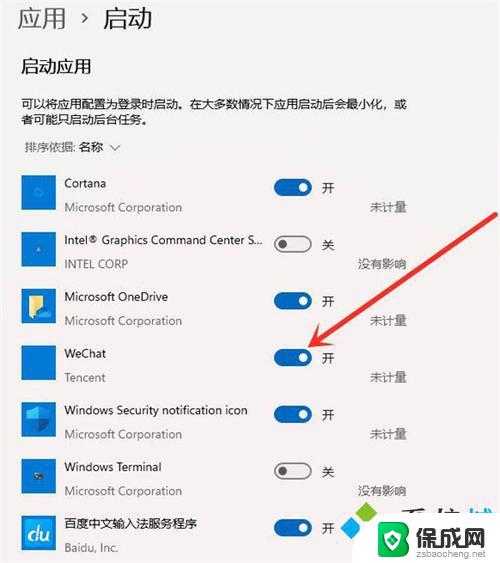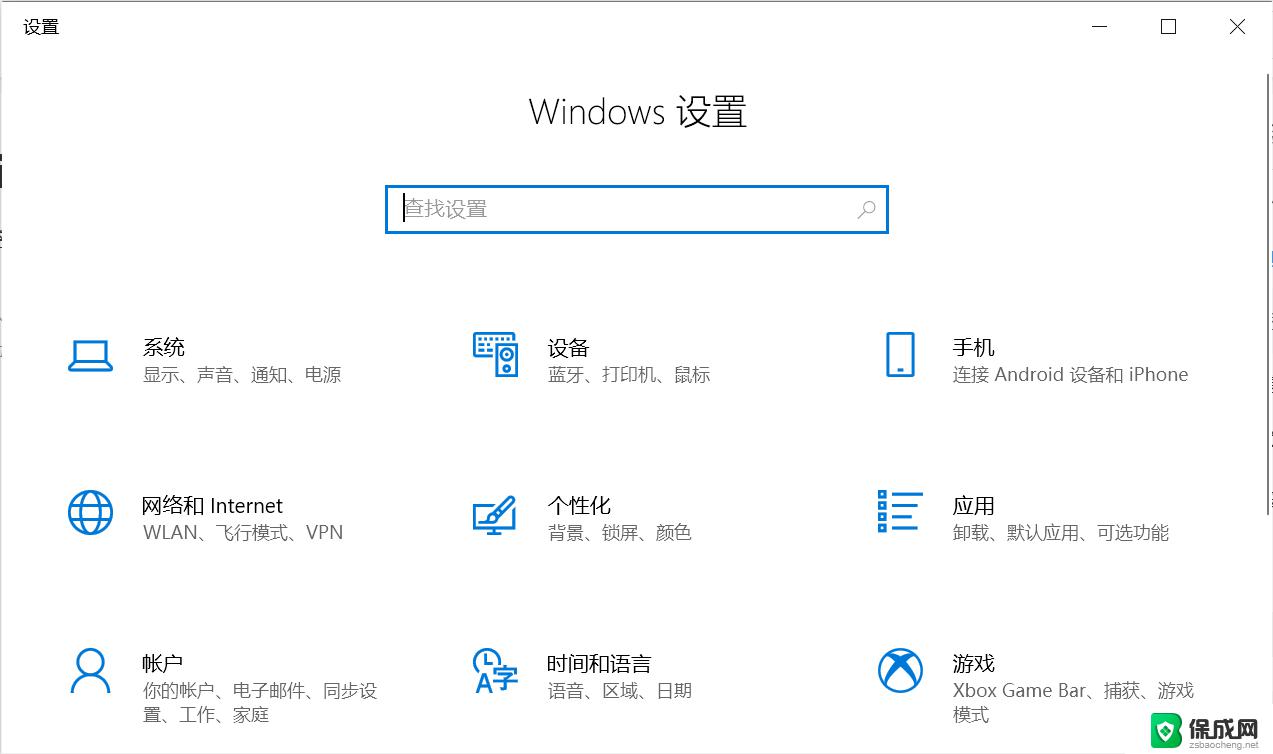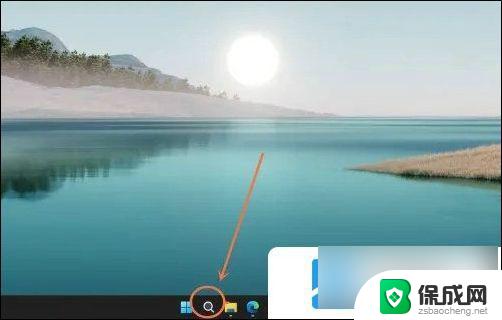win11添加桌面应用快捷方式 win11系统桌面快捷方式创建方法
更新时间:2025-04-01 15:52:17作者:jiang
Win11系统的发布给大家带来了许多新的功能和改进,其中一个备受关注的就是添加桌面应用快捷方式的方法,在Win11系统中,创建桌面快捷方式变得更加简单和方便,只需要几个简单的步骤就可以快速实现。通过这个方法,用户可以更加便捷地访问常用的应用程序,提高工作效率和使用体验。如果你还不清楚如何操作,不妨跟随下文一起来了解Win11系统桌面快捷方式的创建方法吧!
步骤如下:
1.找到需要创建快捷方式的文件,单击鼠标右键选择显示更多选项
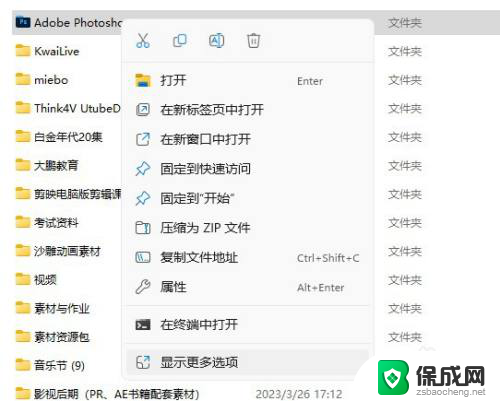
2.从“发送到”级联菜单中,选择“桌面快捷方式”选项
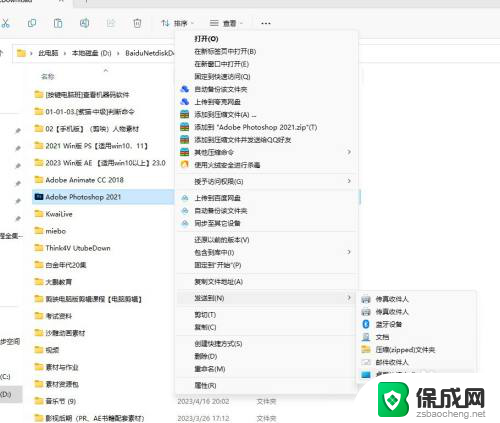
3.此时会在桌面上显示该文件夹的快捷方式,且在文件名中显示出快捷方式。快捷方式可以任意改名,并不影响对应的源文件。

以上就是win11添加桌面应用快捷方式的全部内容,有出现这种现象的小伙伴不妨根据小编的方法来解决吧,希望能够对大家有所帮助。